Отображение скрытых строк и столбцов в файлах Excel с помощью GroupDocs.Viewer для .NET
Введение
Работа со сложными электронными таблицами часто подразумевает обработку скрытых строк и столбцов, содержащих важную информацию. Эффективное отображение этих элементов без изменения исходной структуры документа имеет решающее значение. GroupDocs.Viewer для .NET отлично справляется с отображением скрытых строк и столбцов в документах Excel, что делает его бесценным инструментом для финансовых отчетов или электронных таблиц управления проектами.
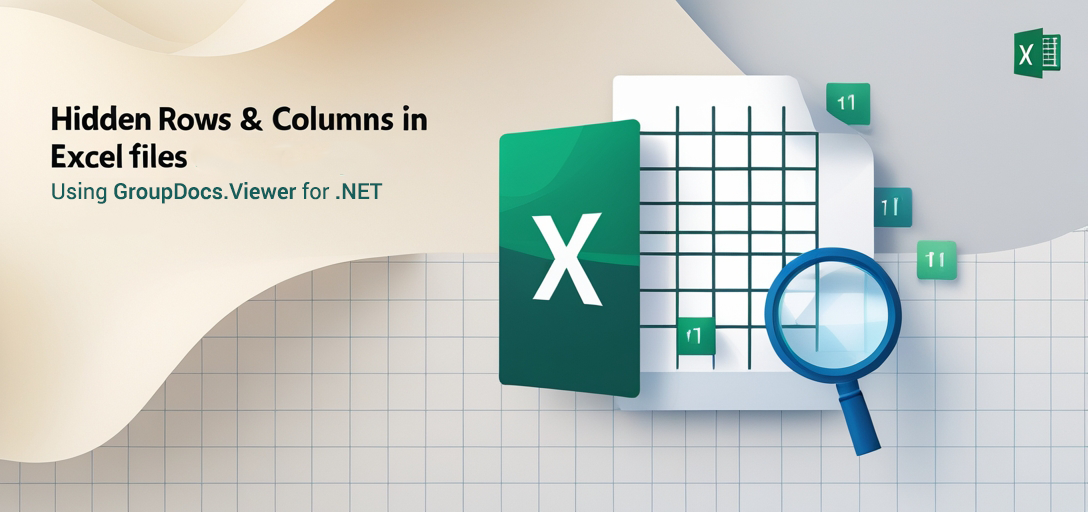
В этом уроке мы покажем, как использовать GroupDocs.Viewer для эффективного отображения этих неуловимых скрытых элементов. К концу этого руководства вы будете знать, как:
- Настройте GroupDocs.Viewer для .NET для отображения скрытых строк и столбцов
- Интегрируйте функции рендеринга в свои приложения C#
- Оптимизируйте производительность при обработке больших файлов Excel
Предпосылки
Перед началом убедитесь, что у вас есть:
- Среда разработки .NET: Настройте среду разработки, например Visual Studio.
- Библиотека GroupDocs.Viewer: Установите GroupDocs.Viewer для .NET (версия 25.3.0).
- Образец файла Excel: Подготовьте файл Excel со скрытыми строками и столбцами для проверки реализации.
Настройка GroupDocs.Viewer для .NET
Для начала добавьте библиотеку GroupDocs.Viewer в свой проект одним из следующих способов:
Консоль диспетчера пакетов NuGet
Install-Package GroupDocs.Viewer -Version 25.3.0
.NET CLI
dotnet add package GroupDocs.Viewer --version 25.3.0
Затем получите бесплатную пробную или временную лицензию для полного доступа к функциям библиотеки по адресу GroupDocs. Инициализируйте и настройте GroupDocs.Viewer в вашем приложении C#:
using System;
using GroupDocs.Viewer;
// Инициализируйте объект Viewer, указав путь к документу Excel.
using (Viewer viewer = new Viewer("path/to/your/sample.xlsx"))
{
// Ваша логика рендеринга будет здесь
}
Эта настройка подготовит вас к реализации расширенных функций, таких как рендеринг скрытых строк и столбцов.
Руководство по внедрению
Отображение скрытых строк и столбцов
Сосредоточьтесь на визуализации скрытых элементов в файлах Excel с помощью GroupDocs.Viewer. Вот как это работает:
Инициализация объекта Viewer
Создать Viewer объект с вашим образцом документа, содержащим скрытые строки или столбцы.
string outputDirectory = @"YOUR_OUTPUT_DIRECTORY";
string pageFilePathFormat = Path.Combine(outputDirectory, "page_{0}.html");
using (Viewer viewer = new Viewer(@"YOUR_DOCUMENT_DIRECTORY/SAMPLE_XLSX_WITH_HIDDEN_ROW_AND_COLUMN"))
{
// Дополнительные настройки будут выполнены здесь.
}
Настройка HtmlViewOptions
Настраивать HtmlViewOptions для визуализации документа со встроенными ресурсами.
// Определите параметры HTML-рендеринга со встроенными ресурсами
HtmlViewOptions options = HtmlViewOptions.ForEmbeddedResources(pageFilePathFormat);
Включение отображения скрытых строк и столбцов
Настроить SpreadsheetOptions в пределах HtmlViewOptions для включения рендеринга скрытых строк и столбцов.
options.SpreadsheetOptions.RenderHiddenColumns = true;
options.SpreadsheetOptions.RenderHiddenRows = true;
Этот шаг гарантирует, что все скрытые данные в файле Excel будут видны при отображении в формате HTML.
Визуализация документа
Наконец, используйте View метод визуализации документа с указанными параметрами:
viewer.View(options);
Советы по устранению неполадок
- Проблемы с путем документа: Убедитесь, что пути правильно определены и доступны.
- Совместимость версий: Убедитесь, что GroupDocs.Viewer версии 25.3.0 совместим с вашей средой.
Практические применения
- Финансовая отчетность: Отображение скрытых финансовых данных без изменения исходной электронной таблицы для обеспечения прозрачности и аудита.
- Управление проектом: Визуализируйте все задачи, включая те, которые отмечены как завершенные или неактивные, чтобы обеспечить комплексное отслеживание проекта.
- Анализ данных: Извлекайте ценную информацию из скрытых строк/столбцов в ходе обширных процессов анализа данных.
Интеграция с другими системами .NET может расширить функциональные возможности, например, подключить процесс рендеринга к веб-приложению для динамической генерации отчетов.
Соображения производительности
- Оптимизируйте использование памяти за счет эффективного управления представлениями документов и оперативного утилизации ресурсов.
- Используйте пакетную обработку при работе с несколькими документами для сокращения накладных расходов.
Соблюдение лучших практик управления памятью .NET гарантирует, что ваши приложения сохранят производительность даже при работе с большими файлами Excel.
Заключение
Вы узнали, как использовать GroupDocs.Viewer для .NET для отображения скрытых строк и столбцов в таблицах Excel. Эта мощная функция улучшает видимость данных без изменения исходной структуры документа, что делает ее бесценной для различных профессиональных сценариев.
Продолжайте изучать другие функции GroupDocs.Viewer, посетив их документация или попробуйте реализовать это решение в своем следующем проекте.
Раздел часто задаваемых вопросов
- Можно ли отображать скрытые элементы в больших файлах Excel?
- Да, GroupDocs.Viewer эффективно обрабатывает большие файлы при правильной настройке.
- Нужна ли мне постоянная лицензия для использования GroupDocs.Viewer?
- Для первоначального тестирования доступна бесплатная пробная версия; для дальнейшего использования требуется покупка или временная лицензия.
- Поддерживается ли эта функция на всех платформах .NET?
- Да, он совместим с различными фреймворками и версиями .NET.
- Как обрабатывать ошибки во время рендеринга?
- Реализуйте обработку исключений для выявления и устранения таких проблем, как ошибки пути к файлу или неподдерживаемые форматы документов.
- Можно ли легко интегрировать GroupDocs.Viewer в существующие приложения?
- Безусловно, его API разработан для бесшовной интеграции с приложениями .NET.
Ресурсы
- Документация: GroupDocs Viewer Документация .NET
- Ссылка на API: Справочное руководство по API
- Скачать: Последние релизы
- Покупка: Купить GroupDocs.Viewer
- Бесплатная пробная версия: Попробуйте бесплатно
- Временная лицензия: Запросить временную лицензию
- Форум поддержки: Форум поддержки GroupDocs